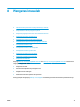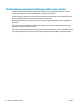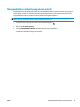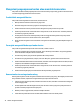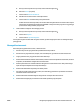HP Color LaserJet Pro MFP M176 M177 - User's Guide
a. Dari layar Awal di panel kontrol produk, sentuh tombol Pengaturan .
b. Klik menu Service [Layanan].
c. Sentuh tombol Halaman Pembersih.
d. Masukkan kertas ukuran letter atau A4 jika diminta.
e. Sentuh tombol OK untuk memulai proses pembersihan.
Produk akan mencetak sisi pertama, lalu meminta Anda mengeluarkan kertas tersebut dari nampan
keluaran dan memasukkannya kembali ke dalam Baki 1 dengan orientasi yang sama. Tunggu hingga
proses selesai. Buang halaman yang tercetak.
5. Cetak halaman konfigurasi untuk menguji produk.
a. Dari layar Awal di panel kontrol produk, sentuh tombol Pengaturan
.
b. Sentuh menu Laporan.
c. Sentuh tombol Laporan Konfigurasi.
Jika langkah-langkah tersebut tidak mengatasi masalah, produk mungkin perlu diservis. Hubungi dukungan
pelanggan HP.
Mencegah kertas macet
Untuk mengurangi jumlah kertas macet, cobalah solusi ini.
1. Gunakan hanya kertas yang memenuhi spesifikasi HP untuk produk ini.
2. Gunakan kertas yang tidak kusut, terlipat, atau rusak. Bila perlu, gunakan kertas dari kemasan lain.
3. Jangan gunakan kertas yang pernah dicetak atau difotokopi.
4. Pastikan baki tidak diisi berlebihan. Jika berlebihan, keluarkan seluruh tumpukan kertas dari baki, luruskan
tumpukan, lalu kembalikan sebagian kertas ke dalam baki.
5. Pastikan pemandu kertas di dalam baki diatur dengan benar sesuai ukuran kertas. Atur pemandu agar
tepat menempel tumpukan kertas tanpa menekuknya.
6. Pastikan baki dimasukkan sepenuhnya ke dalam produk.
7. Jika Anda mencetak pada kertas tebal, embos, atau berlubang, gunakan fitur pemasukan manual dan
masukkan lembaran satu demi satu.
8. Pastikan bahwa baki telah dikonfigurasi dengan benar untuk jenis dan ukuran kertas.
9. Pastikan bahwa lingkungan pencetakan berada dalam spesifikasi yang dianjurkan.
IDWW Mengatasi pengumpanan kertas atau masalah kemacetan 75